5.3.2.11 Comment transférer un appel. Unify myPortal for Desktop
Unified Communications
Appels
5.3.2.10 Comment appeler à partir du journal (interface utilisateur moderne)
Etape par étape
1)
Cliquez sur Journal.
2)
Cliquez sur l'un des dossiers Tous les appels, Manqués, etc.
3)
Cliquez sur l'entrée journal correspondante.
4)
Sélectionnez une des possibilités suivantes :
•
Si vous souhaitez utiliser le numéro de téléphone par défaut du contact, cliquez sur Appeler.
•
Si vous souhaitez utiliser un numéro de téléphone quelconque du contact, cliquez dans le menu contextuel du participant concerné, sur le numéro d'appel souhaité.
Rubriques apparentées
Rubriques apparentées
•
Comment appeler à partir du journal (interface utilisateur classique)
•
5.3.2.11 Comment transférer un appel
Conditions préalables
•
Les fenêtres surgissantes pour les appels entrants ou sortants sont activées.
Etape par étape
1)
Dans la fenêtre surgissante Appel entrant ou dans la fenêtre surgissante
Appel sortant pour...
, cliquez sur Transférer.
2)
Dans la fenêtre avec la liste des abonnés, cliquez sur l'abonné souhaité puis sur Transférer.
3)
Si vous recevez une fenêtre avec la question : L'autre partie souhaite-t-elle accepter cet appel ?
, cliquez sur Oui..
Rubriques apparentées
Rubriques apparentées
•
Comment activer ou désactiver les fenêtres surgissantes pour les appels entrants
•
Comment activer ou désactiver les fenêtres surgissantes pour les appels sortants
•
Comment configurer Transférer un appel
74
A31003-P3010-U102-16-7719, 03/2014 myPortal for Desktop, Mode d'emploi
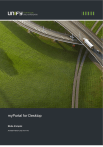
Public link updated
The public link to your chat has been updated.

